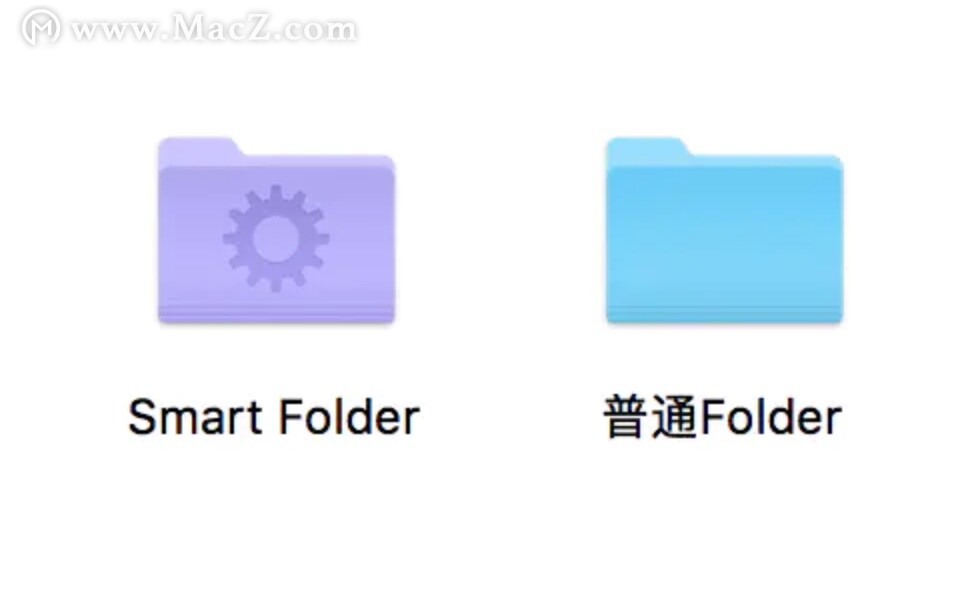Mac OSX 内建人性化的全萤幕画面放大功能,让视力不佳的使用者也能方便使用。但在各大论坛不时可以看到Mac 初学者因为不小心误触了该功能,却不知道如何把画面缩回原来的大小而求救,因为他们根本不知道是怎么一回事。
对于不小心误触该功能的使用者:只要按住键盘的 Control 键,然后滚动滑鼠滚轮就可以将画面调回正常的大小。若根本不需要这个功能,也可依照下面的方法取消这个功能,以免在不小心的情况下又误触该功能。
开启「系统偏好设定」中的「辅助功能」:
在苹果Mac上如何进行录音修剪?
若要删除部分超长的音频,请使用“修剪”。
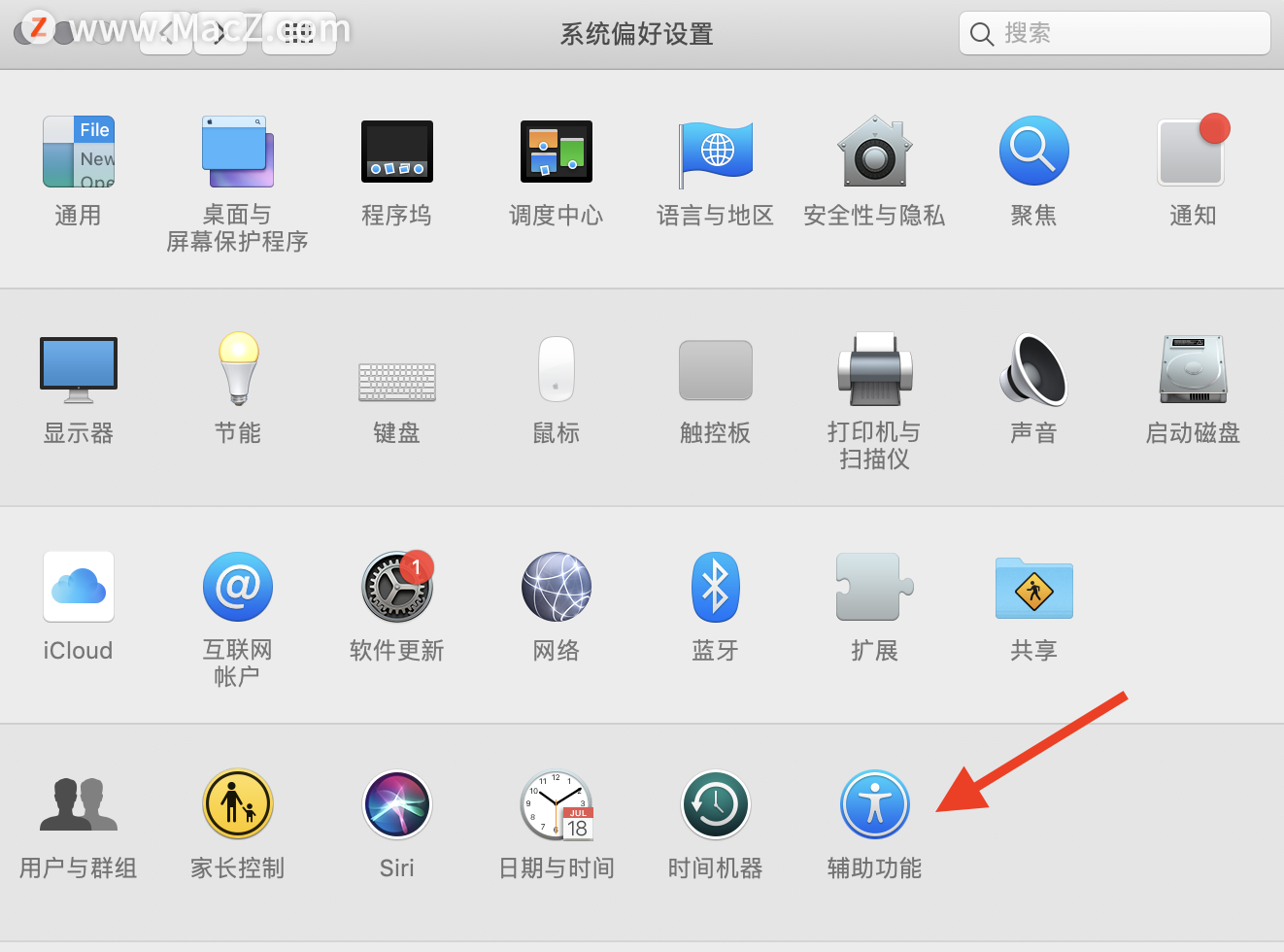
接着将左边切到「缩放」,然后将图中的「配合修饰键使用滚动手势来缩放」这项取消勾选即可
(如果你怕连单纯使用键盘都不小心误触,那就连「使用键盘快速键来缩放」也取消勾选) 超级简单,你学会了吗?
超级简单,你学会了吗?
Mac电脑如何设置听写快捷键?
对于Mac电脑的听写功能大家并不陌生,只要能够键入文本,我们就可以一边说话,电脑就会一边录入文字,使用起来非常方便。为了能够快速启动听写功能,我们还可以根据自己的习惯和需要设置听写快捷键。那我们如何设置听写快捷键呢?接下来小编给大家详细介绍一下设置听写快捷键的具体操作方法,有需要的朋友快来看看吧!





![Mac实用小技巧[3]-Mac怎么创建txt文件?教你设置新建txt的快捷键](https://diannao-1300951004.cos.ap-guangzhou.myqcloud.com/images/2025/03/5431038395737274365.png)